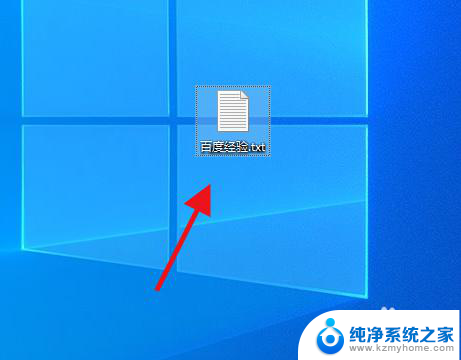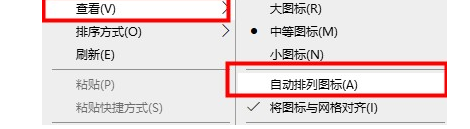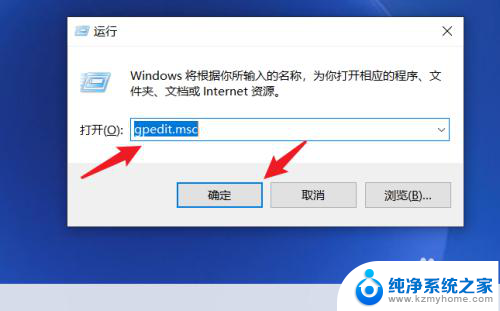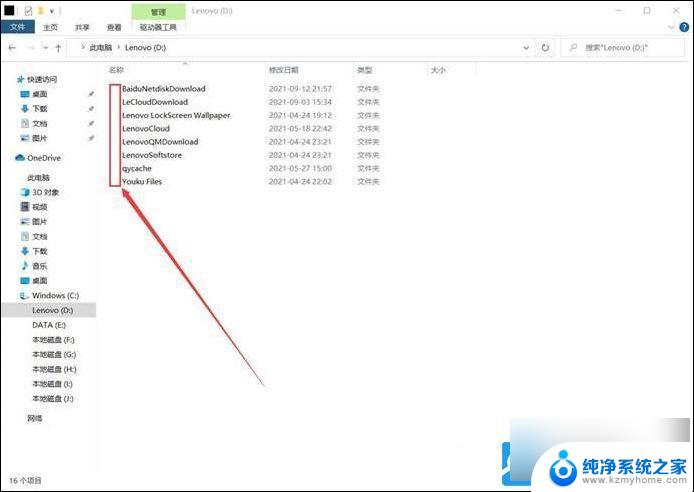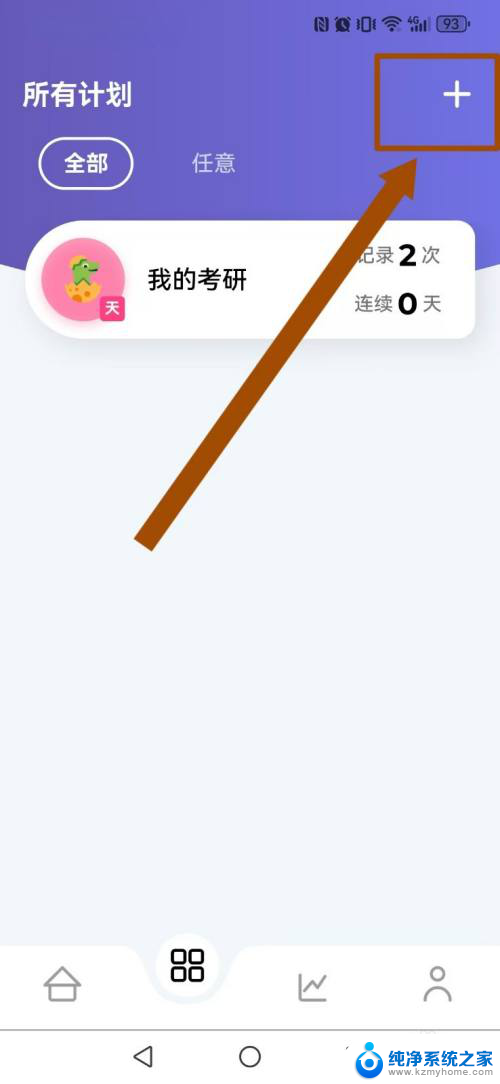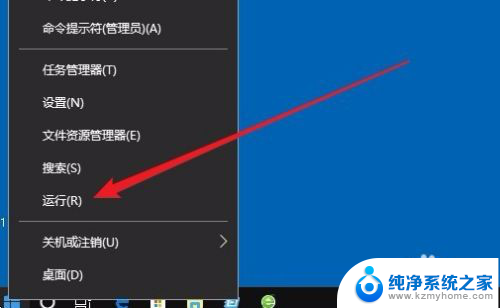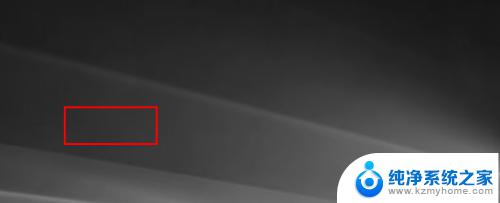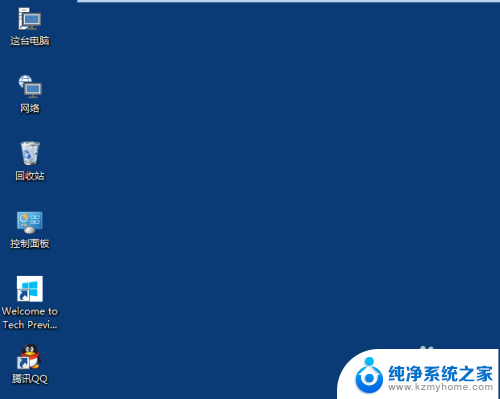怎样才能更换软件图标 Win10怎么自定义软件图标
在Windows 10操作系统中,更换软件图标是一种个性化的方式,让你的电脑界面更加独特和个性化,想要更换软件图标,可以通过自定义图标的方式来实现。在Win10中,用户可以通过几个简单的步骤来更改软件的图标,让电脑界面更符合自己的喜好。接下来我们就来看看怎样才能更换软件图标和自定义软件图标的方法。
方法如下:
1.打开win10电脑,在电脑桌面上找到。需要更改图标的软件,如果在桌面未找到该图标,点击windows徽标,在出现的候选界面中,找到该软件。这里以修改百度网盘图标为例。
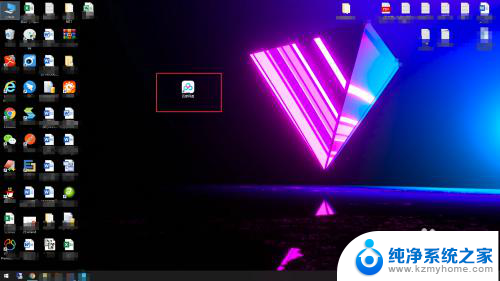
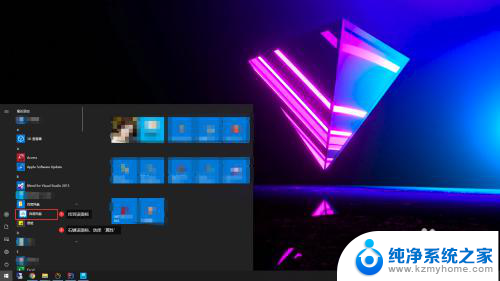
2.找到软件图标后,使用鼠标右键该图标,会出现一个右键菜单,找到【属性】菜单,如图:
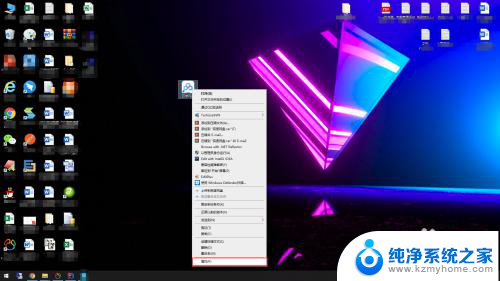
3.将出现的【属性】界面,切换到【快捷方式】。并在界面中找到【更换图标】,并用鼠标打开,如图:
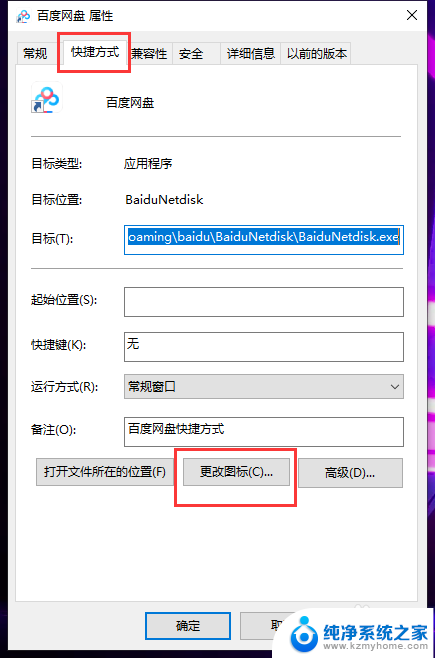
4.在【更改图标】界面,点击“浏览”按钮。然后,找到要更换的图标所在的位置,并选择双击图标,或者在下方的框中直接选择图标。
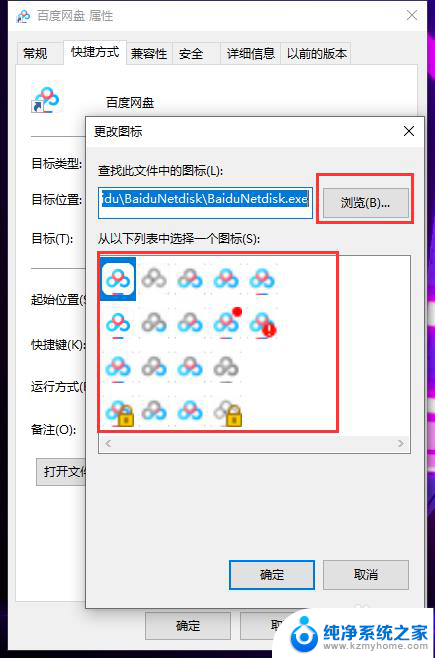
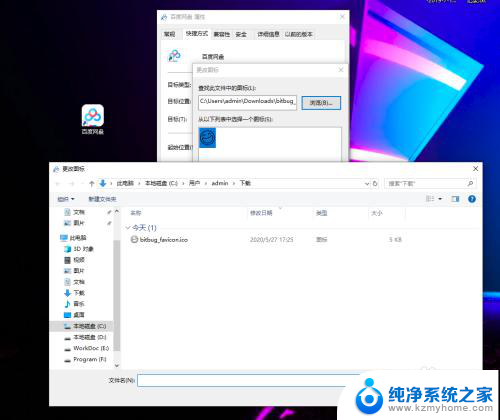
5.在【更改图标】界面,点击【确定】按钮。然后,在【属性】界面,点击【确定】按钮,这时,就会发现,百度网盘的图标被更换了。
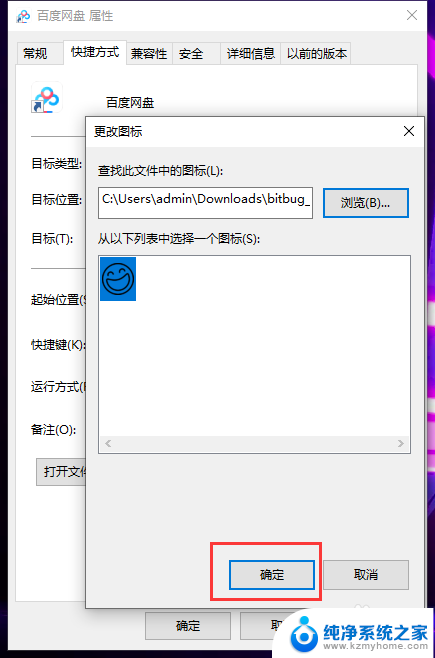
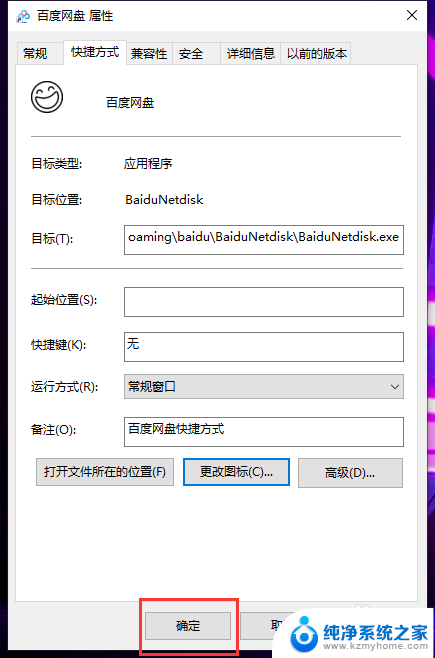
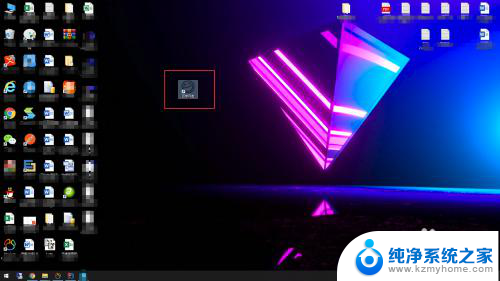
以上是如何更换软件图标的全部内容,如果还有不清楚的用户,可以参考小编的步骤进行操作,希望对大家有所帮助。